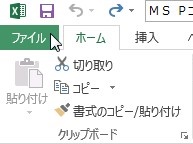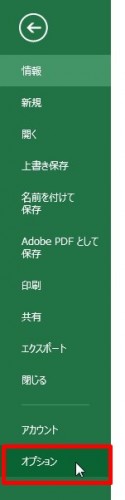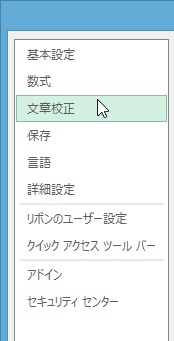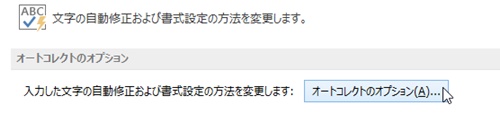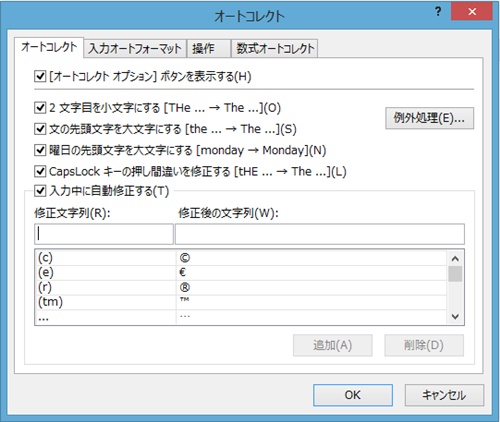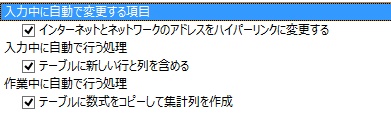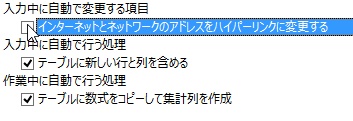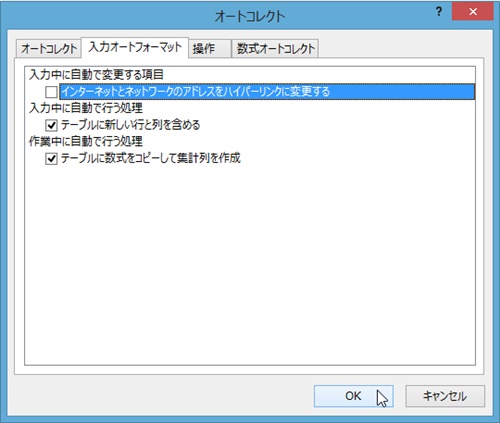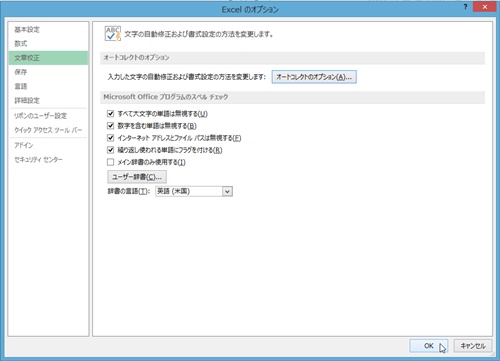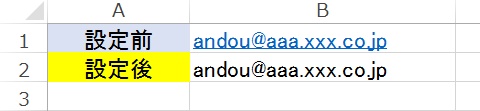【エクセル2013】ハイパーリンク機能を無効にする設定方法
 エクセルのシート上にアドレスなどを
エクセルのシート上にアドレスなどを
入力するとハイパーリンクになります。
アドレスなどを入力していると
編集したい時にハイパーリンクを
解除するのは手間がかかってしまいます。
そうはいっても、
『どうすればハイパーリンク機能を
無効にできるの?』
と頭を抱えている人も多いでしょう。
そこで今回は、
「ハイパーリンク機能を無効にする設定方法」
についてご紹介していきます。
この記事の目次
ハイパーリンク機能を無効にする設定方法
それでは始めていきましょう。
「ファイル」タブをクリックして選択する
まずは「ファイル」タブを
クリックして選択してください。
「オプション」ボタンをクリックして選択する
「ファイル」ボタンを選択したら
「オプション」ボタンをクリックして
選択しましょう。
「文章校正」をクリックして選択する
「オプション」ボタンを選択したら
「Excelのオプション」画面が開きます。
その画面内の左側にある
「文章校正」をクリックして
選択します。
「オートコレクトのオプション」をクリックして選択する
「文章校正」を選択したら画面の右側にある
「オートコレクトのオプション」を
クリックして選択してください。
「入力オートフォーマット」タブをクリックして選択する
「オートコレクトのオプション」を
選択したら「オートコレクト」画面が
開きます。
その画面内にある
「入力オートフォーマット」タブを
クリックして選択しましょう。
「インターネットとネットワークのアドレスをハイパーリンクに変更する」のチェックを外す
「入力オートフォーマット」タブを
選択したら、「入力中に自動で変更する
項目」にある「インターネットとネット
ワークのアドレスをハイパーリンクに
変更する」にチェックが入っています。
ですので、そのチェックを
選択して外しましょう。
「オートコレクト」画面の「OK」ボタンをクリックして選択する
「インターネットとネットワークのアドレス
をハイパーリンクに変更する」のチェックを
外したら、「オートコレクト」画面の「OK」
ボタンをクリックして選択します。
「Excelのオプション」画面の「OK」ボタンをクリックして完了!
「オートコレクト」画面の「OK」
ボタンを選択したら「Excelのオプション」
画面の「OK」ボタンをクリックして
選択しましょう。
そうすると、ハイパーリンク機能を
無効にすることができます。
まとめ
- 「ファイル」タブをクリックして選択する
- 「オプション」ボタンをクリックして選択する
- 「文章校正」をクリックして選択する
- 「オートコレクトのオプション」をクリックして選択する
- 「入力オートフォーマット」タブをクリックして選択する
- 「インターネットとネットワークのアドレスをハイパーリンクに変更する」のチェックを外す
- 「オートコレクト」画面の「OK」ボタンをクリックして選択する
- 「Excelのオプション」画面の「OK」ボタンをクリックして完了!
お疲れ様でした。
ハイパーリンク機能を無効にすることは
できましたでしょうか?
今回ご紹介した文章校正機能を使用すれば
すぐにハイパーリンク機能を無効にする
ことができます。
あなたの作業が、手を止めることなく
進められることを心より応援しております。